Nekatere aplikacije lahko prikažejo medijski mediji (odpiranje povezav brez odpiranja novih oken), vendar ta zmogljivost v Androidu ni prisotna. Ko dohitite enega od vaših virov, kot je Twitter, morate klikniti povezavo in počakati, da se naloži v Chromu, nato pa se vrnite v cvrsto pot.
Link Bubble je aplikacija za Android 4.1+, ki vam omogoča, da v čakalni vrsti preberete povezave, ki jih preberete, ko končate dohitevanje na družabnih medijih ali v virih RSS, podobno aplikaciji Flynx. Postopek je podoben temu, ko odprete zavihke v ozadju spletnega brskalnika na namizju - tiste, ki jih nameravate prebrati, ko končate s svojo primarno nalogo. Ste pripravljeni preveriti? Začnimo:
Najprej boste morali zagrabiti kopijo povezave Bubble za vašo napravo Android. Sprva je bilo brezplačno in plačano različico te aplikacije. Vendar pa je aplikacija zdaj v novem lastništvu in vse plačane funkcije so postale brezplačne.
Opomba: Če ste kupili Link Bubble po 4. avgustu 2015, bo podjetje odobrilo vračilo, če pošljete e-poštni naslov [email protected] s svojim ID transakcije.
Najlažji način, da vidite, kako deluje ta aplikacija, je, da odprete odjemalca za družabne medije, ki ne ponuja vrstične vsebine, in se dotaknete povezave. Videli boste pojavno okno, ki vas bo vprašalo, kateri brskalnik želite uporabiti. Izberite Link Bubble in nato izberite Always. Tega okna ne boste videli naslednjič.
Uvodna stran se bo naložila za povezavo Bubble, ki pojasnjuje, kako deluje. To lahko zaprete tako, da pritisnete in držite plavajočo ikono na vrhu zaslona in jo povlečete v oblaček za brisanje na dnu. Če želite zmanjšati povezave, tapnite njihov mehurček na vrhu zaslona.
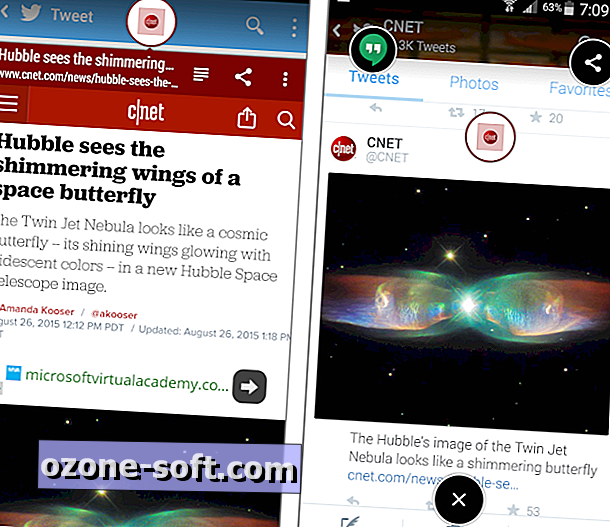
", " modalTemplate ":" {{content}} ", " setContentOnInit ": false} '>
Med branjem lahko omogočite vgrajeni način za branje, tako da tapnete gumb poleg ikone za skupno rabo na odprti povezavi. V nastavitvah so na voljo tudi teme in način brez beleženja zgodovine.
Želite deliti povezavo, ki ste jo prebrali? Če želite deliti z drugimi aplikacijami, lahko povlečete mehurčke v desno ali levo. Privzete nastavitve so nastavljene na Facebook in gumb za skupno rabo, vendar lahko izberete druge bližnjice aplikacij za vsak mehurček v nastavitvah aplikacije. Na voljo je tudi vgrajen način za branje, ki ga lahko omogočite tako, da tapnete gumb poleg ikone za skupno rabo na odprti povezavi.
Opomba urednikov, 26. avgust 2015: Ta objava za objavo je bila prvotno objavljena 22. marca 2014 in je bila posodobljena, tako da vključuje nove informacije.












Pustite Komentar